下载火(xiazaihuo.com)重装win10步骤和详细教程非常简单,相信大家都能学会然后自己重装系统win10,我们一起看看吧。
工具/原料:
系统版本:windows10系统
版本类型:联想小新air13
软件版本:下载火(xiazaihuo.com)一键重装系统
方法/教程:
1、首先在浏览器查找下载下载火(xiazaihuo.com)一键重装系统软件选择windows10 64位 专业版,点击安装此系统。

2、等待软件安装,安装前需备份好重要资料。

3、环境部署完毕后点击立即重启。

4、重启后选择第二项“XiaoBai PE-MSDNONline Install Mode”。

5、重启后继续等待安装系统。

小白一键重装系统win10教程步骤
重装系统win10的方法有多种,不过最为简单的就是借助一键重装系统软件在线安装了,其中比较好用的就有小白一键重装系统软件。下面就给大家演示下小白一键重装系统win10教程步骤。
6、引导修复工具弹窗弹出默认恢复C盘。
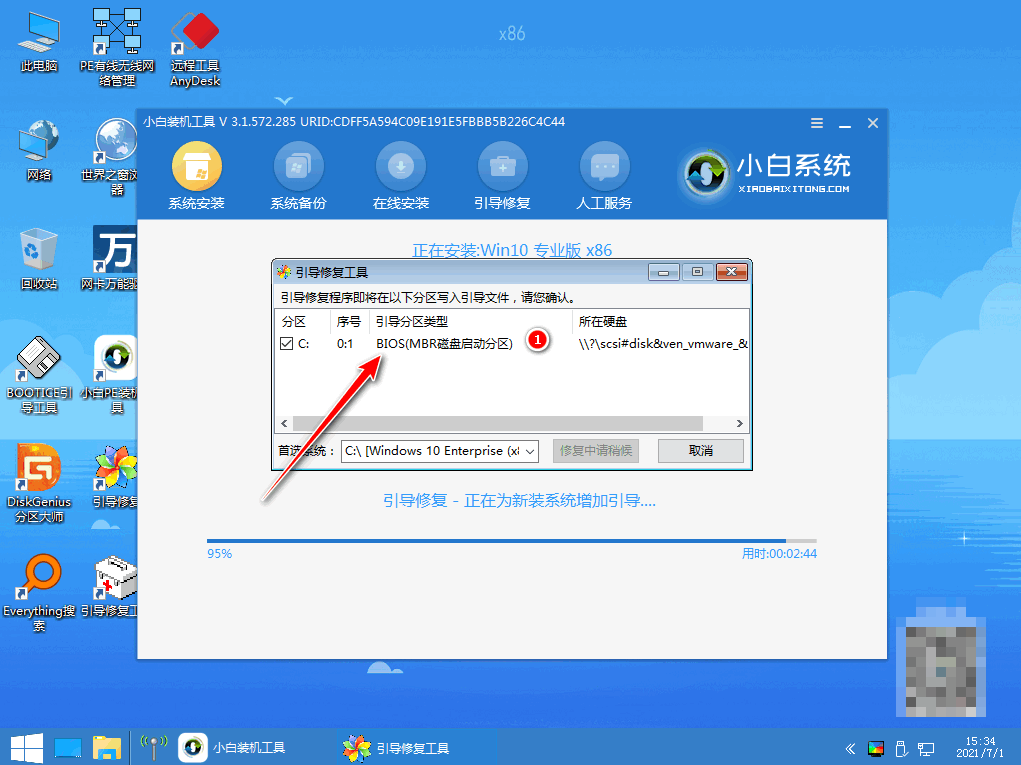
7、安装好后点击立即重启。

8、重启后选择windows10版本。

9、进入windows10系统桌面,系统升级完成。

注意事项:
1、在我们安装前一定要备份好重要资料防止丢失哦。
2、安装系统前需关闭电脑安全软件防止被拦截哦。
总结:
使用下载火(xiazaihuo.com)一键重装系统工具点击安装win10系统;
环境部署完后选择立即重启,重启后选择第二项选项;
等待软件继续安装,安装完成后再次重启;
重启后再次重启进入win10系统即可。
是不是非常简单呢?需要的朋友快动手试试看吧。
以上就是电脑技术教程《小白重装系统win10步骤和详细教程》的全部内容,由下载火资源网整理发布,关注我们每日分享Win12、win11、win10、win7、Win XP等系统使用技巧!戴尔怎么用u盘重装系统win10
如果戴尔电脑出现问题的时候,无法进入系统要怎么重装系统win10修复呢?比较常用的就是借助u盘重装系统win10,需要用到装机工具。下面就给大家详细介绍下戴尔怎么用u盘重装系统win10。






